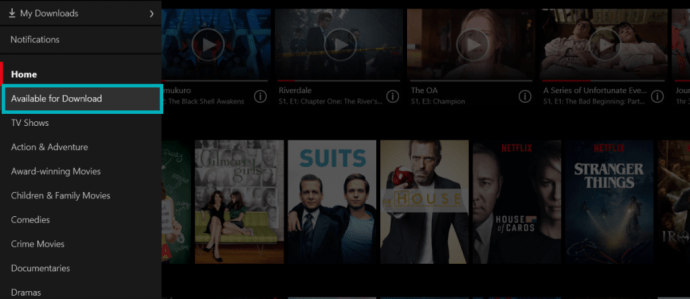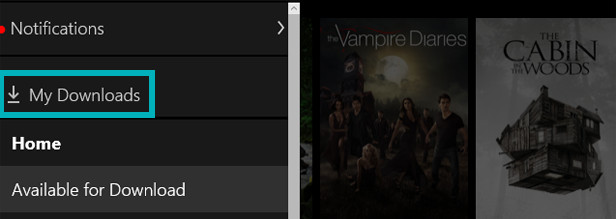В днешно време всеки с абонамент за Netflix може да изтегля и гледа любимите си филми и телевизионни предавания офлайн. В миналото това не винаги е било така. Първоначалната посока беше да се осигури достъп до тези страни, страдащи от ненадежден интернет, така че те да могат да гледат видеоклипове на Netflix офлайн. За щастие, Netflix не спря дотук и вместо това реши да го предостави на всички абонати на популярната стрийминг платформа.

„И така, какво се случва с филмите след изтеглянето? Не мога да разбера къде да ги намеря. "
Определено ще стигнем до там, но за да се уверим, че няма грешки по пътя, бих искал да дам по-задълбочен урок. Първо, бих искал да се уверя, че имате достатъчно място за съхранение за изтегляне, да разберете как точно да изтегляте видеоклипове за гледане офлайн и след това да ви насоча къде се съхраняват.
Ако сте готови да останете, страхотно! Имаме няколко неща за покриване, така че нека започнем.
Необходимо място за съхранение
Не би трябвало да е изненада, че дължината на видеоклипа често ще определи необходимото количество място за съхранение. Колкото по -дълъг е видеоклипът, толкова повече място за съхранение е необходимо. Версиите с висока разделителна способност (HD) ще заемат още повече място, като понякога достигат двойно мегабайтите (MB), необходими за версиите със стандартна разделителна способност (SD). Възможностите на HD също ще варират в зависимост от устройството и версията на iOS. Обикновено SD е достатъчно добър за повечето гледания и е предпочитан за гледане на по -малки устройства като телефон или таблет.
Може също да вземете предвид причините, поради които може да изтегляте видеоклиповете на телефона си, вместо да гледате директно от вашия компютър. Удобството за използване в движение обикновено е основната причина за това.
Изтеглянето на видеоклипове от Netflix за гледане офлайн е чудесен начин да избегнете скуката по време на прекъсване на данни или престой на WiFi. Може би искате да гледате филм на работното място по време на обедната си почивка или планирате пътуване със самолет за крос-кънтри и предпочитате своя собствена селекция пред тази на филма по време на полет. За последното ще искате да сближите продължителността на пътуването и да го съпоставите с броя на видеоклиповете, от които се нуждаете. Това без съмнение ще увеличи необходимото пространство за съхранение, така че винаги е най -добре да планирате предварително.
Как да изтеглите Netflix видеоклипове на вашия iPhone
Netflix mobile е достъпен само за тези, които в момента притежават операционни системи iOS или Android. Те също така изискват най -малкото да имат iOS 8.0 или по -нова версия, освен най -новата версия на приложението Netflix. Изтеглянето на видеоклипове на вашия iPhone вероятно ще отнеме малко данни, така че ако планирате да изтеглите голям асортимент от филми и предавания, ще искате да сте сигурни, че сте свързани с надеждна WiFi мрежа.
Първо, ще искате да запазите своето Нетфликс актуално приложение. Какво да правя:
- Ако нямате Нетфликс изтеглено приложение, отворете App Store, въведете го в полето за търсене и го изтеглете. Шансовете са, че вече го имате, за да го актуализирате, от App Store докоснете Актуализации, и до Netflix докоснете Актуализиране.
- След като изтеглянето/актуализацията приключи, отворете приложението си Netflix и в горния десен ъгъл докоснете Меню икона.
- Оттук докоснете „Налично за изтегляне“.
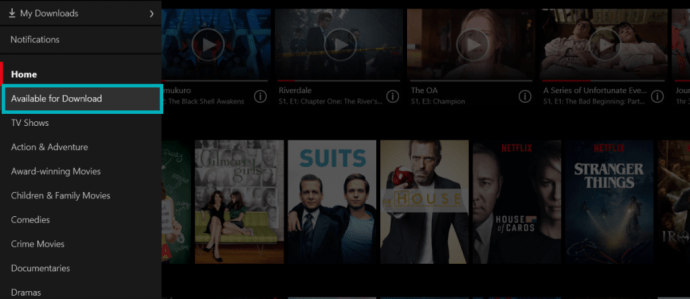
- Намерете предаване или филм, които искате да гледате офлайн, и го докоснете.
- Намерете и докоснете Изтегли бутон (прилича на стрелка надолу). Ще отнеме само едно докосване, за да изтеглите пълен филм, но за поредица ще трябва да изтеглите всеки отделен епизод. The Изтегли бутон ще се намира до всеки.
Изтеглените файлове се подлагат на схема за управление на цифрови права (DRM) с цел защита на авторските права на предоставените видеоклипове. Това означава, че няма да можете да намерите файловете на вашия iPhone, освен в самото приложение Netflix.
Това също ви пречи да преместите изтеглените видеоклипове от вашия iPhone на вашия компютър или Mac. Вместо това ще трябва да използвате браузърната версия на Netflix.
Прегледайте изтеглените видеоклипове офлайн
Всички изтеглени от вас видеоклипове и предавания ще бъдат разположени в Нетфликс приложение и в раздела „Моите изтегляния“. Можете да стигнете до „Моите изтегляния“ чрез:
- Отваряне на вашия Нетфликс приложение на вашия iPhone.
- Докосване на Меню икона, разположена в горния десен ъгъл на екрана.
- Изберете „Моите изтегляния“ от наличните опции.
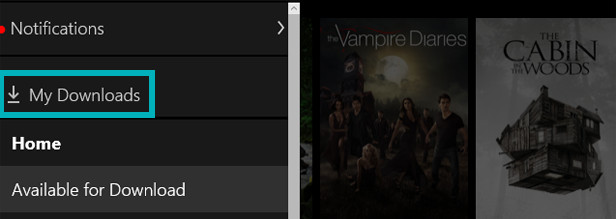
За да възпроизведете някой от видеоклиповете, разположени тук, просто изберете филма или шоуто, което искате да гледате, и докоснете Играйте. Разберете, че изтеглените от вас видеоклипове няма да останат там за неопределено време. Повечето (всички?) Видеоклипове вероятно ще имат прикачен таймер за изтичане.
Предотвратете изтичането на изтеглянето
Времето за изтичане на видеоклипове в Netflix ще варира от файл на файл. Ако остават само седем дни за изтегляне, той ще се покаже като такъв в раздела „Моите изтегляния“. Има и такива предавания или филми, които ще трябва да бъдат гледани в рамките на 48 часа след изтеглянето им. Можете също да намерите часовото отброяване в секцията „Моите изтегляния“ на приложението Netflix.
Ако даден видеоклип изтече, преди да имате възможност да го видите, можете да го изтриете, да го изтеглите отново и таймерът за изтичане да се поднови.
Изтрийте изтеглените си видеоклипове (за да освободите място)
Може да откриете, че сте изтеглили твърде много видеоклипове и iPhone постоянно ви уведомява, че мястото ви за съхранение вече е недостатъчно. За да освободите малко място, можете да изтриете няколко от вашите видеоклипове.
Да го направя:
- Вътре в Нетфликс приложение, докоснете Меню икона.
- Изберете „Моите изтегляния“.
- Докоснете редактиране бутон. Близо до всеки видеоклип, който в момента сте съхранили на телефона си, ще се появи „X“.
- Докоснете „X“ до видеоклипа, който искате да премахнете от „Моите изтегляния“. Повторете тази стъпка, ако планирате да премахнете допълнителни видеоклипове.
Ако искате да изтриете всичките си изтегляния с един замах:
- Вътре в Нетфликс приложение, отворете Меню.
- Превъртете надолу, докато можете да изберете Настройки на приложението. Докоснете го.
- Изберете „Изтриване на всички изтегляния“.
След като бъдат потвърдени, всичките ви изтеглени предавания и филми от Netflix ще изчезнат.